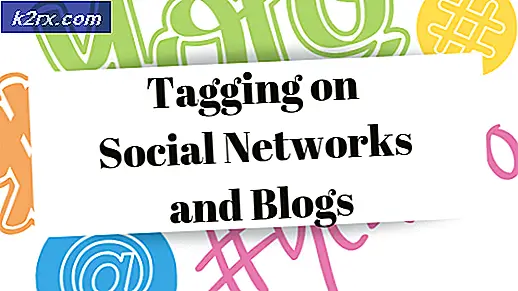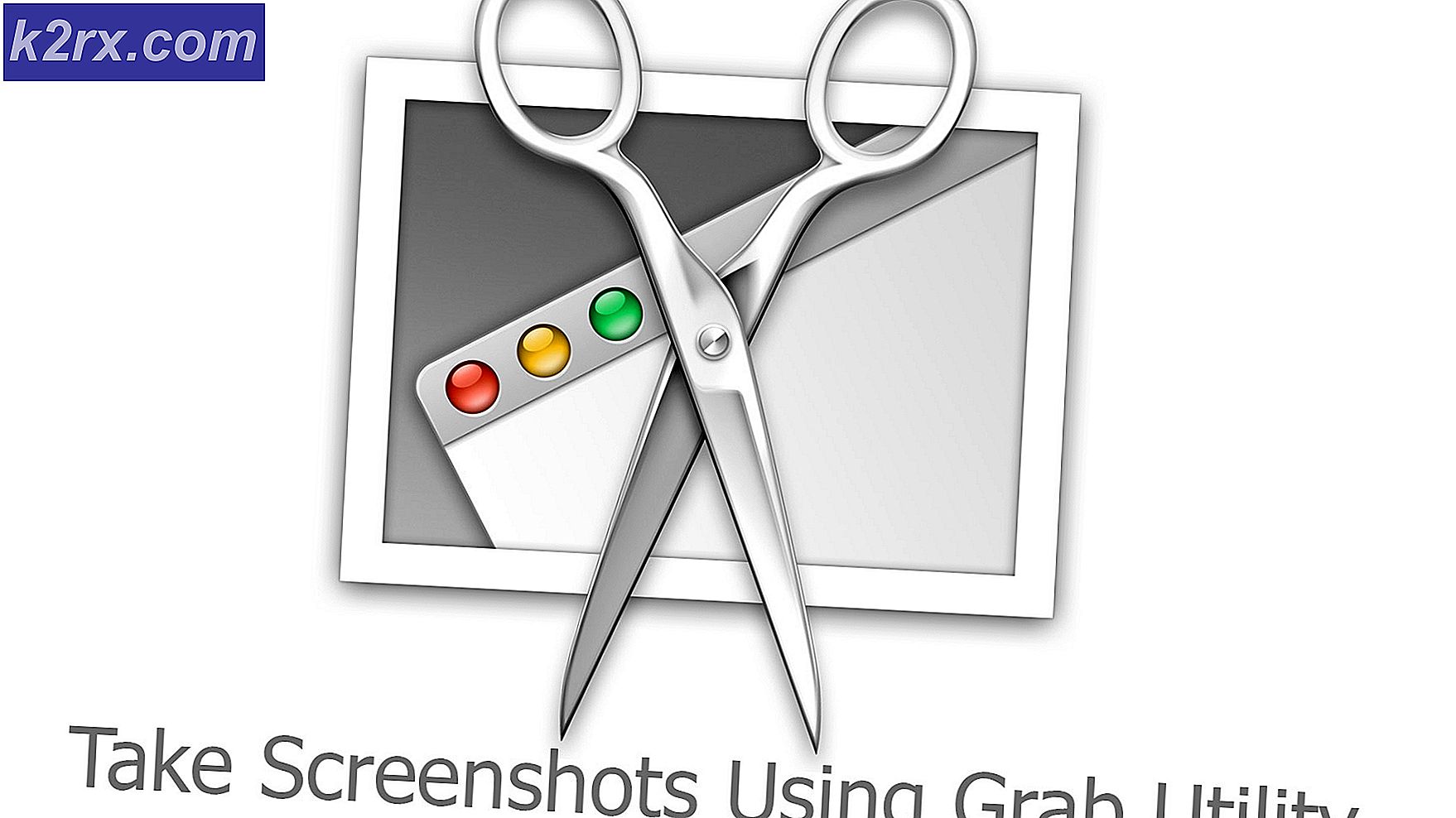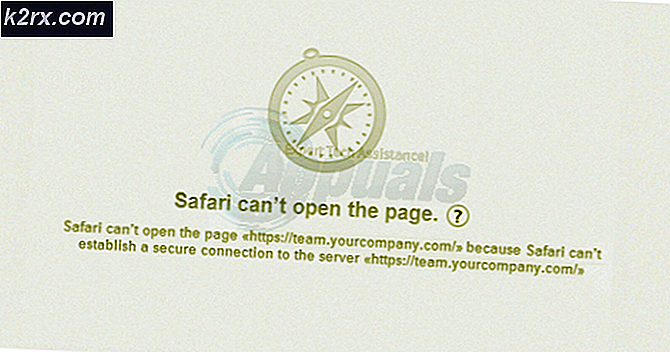Powerpoint spielt unter Windows 10 kein Audio oder Video ab
Powerpoint ist die erste Wahl, wenn es um Präsentationen und Diashows geht. Es ermöglicht den Benutzern, alle Arten von Multimedia zu kombinieren, einschließlich Bildern, Audio-, Video- und Animationseffekten. Die Benutzer stoßen häufig auf das Problem, dass der Benutzer die eingebettete Audio- oder Videodatei nicht abspielen kann.
Der Hauptgrund dafür ist die Inkompatibilität der Multimediadatei mit dem Powerpoint. Im Folgenden sind einige Lösungen aufgeführt, mit denen das Powerpoint-Multimedia-Problem behoben werden kann. Diese Methoden sind in allen Versionen von Powerpoint anwendbar, einschließlich Powerpoint 2010, Powerpoint 13 und Powerpoint 16.
Methode 1: Verwenden Sie "Medienkompatibilität optimieren", um die Datei hochzuladen
Powerpoint verfügt über eine integrierte leistungsstarke und praktische Funktion, die nicht unterstützte Dateiformate automatisch erkennt und in ein kompatibles Format konvertiert, das auch direkt in Browsern abgespielt werden kann, die HTML5 unterstützen. Dadurch wird sichergestellt, dass die von Ihnen eingebettete Mediendatei nicht nur auf Ihrem eigenen Laptop abgespielt wird, sondern auch auf dem Gerät, auf dem Sie Ihre Präsentation ausführen.
- Öffnen Sie PowerPoint und fügen Sie zuerst alle Multimediadateien ein.
- Dann geh zu Datei und klicken Sie auf die Option, die sagt Optimieren Sie die Medienkompatibilität.
- Powerpoint beginnt mit der Optimierung aller Mediendateien und sobald es fertig ist, sollten Sie jetzt die Multimediadateien abspielen können.
- Wenn der Powerpoint das Video nicht optimieren und kompatibel machen kann, werden die Gründe für die nicht erfolgreiche Optimierung aufgelistet, und Sie können das Problem anhand der Ergebnisse weiter beheben.
Methode 2: Konvertieren Sie Ihre Audiodatei in das WAV-Format
Wenn Sie eine Audiodatei nach dem Einfügen in Ihre Powerpoint-Folie nicht abspielen können, liegt dies wahrscheinlich daran, dass das Format der Datei vom Powerpoint nicht unterstützt wird. Bei dieser Methode konvertieren wir das Format der Audiodatei in WAV. Das am häufigsten verwendete Format für eine Audiodatei ist MP3, Powerpoint unterstützt dies jedoch nicht. Sie können jedes kostenlose Online-Tool zum Konvertieren von Tools verwenden oder einen Desktop-Konverter herunterladen. Es wird in beide Richtungen funktionieren.
- Besuchen Sie eine Online-Website zur Audiokonvertierung, z. B. online-audio-converter.com, oder gehen Sie einfach zu google.com und suchen Sie nach mp3 zu wav.
- Wählen Sie die Datei aus, die Sie konvertieren möchten, und wählen Sie das Ausgabeformat als WAV aus.
- Speichern Sie die Datei nach der Konvertierung auf Ihrem Computer und versuchen Sie dann, sie in Powerpoint einzufügen.